在wps表格中,可能很多人都会算总和,确实算总和也比较简单,但是如果是要算乘积的话,可能就会难倒一大部分人,尽管对于和来说,乘积确实会比较难,但其实如果会应用公式的话也是很简单的。那么,wps表格怎么批量算乘法呢?具体的我们就一起往下看看吧!
方法步骤
1、首先选中单元格;

2、在单元格中输入=PRODUCT();
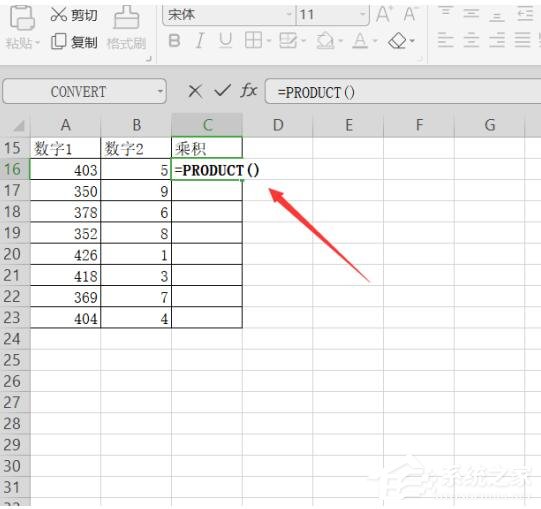
wps表格怎么把一列分成多列?想知道的话往下看!
很多时候,我们在使用WPS表格处理一些名单时,为了排版好看,常常需要将一列数据分成多列,除了手动操作这种傻瓜方式以外,最好的办法其实是使用小技巧来帮忙,这样又快又准确。那么,wps表格怎么把一列分成多列呢?下面,我们就一起往下看看具体的操作方法吧!
3、在括号中选择需要计算的单元格;
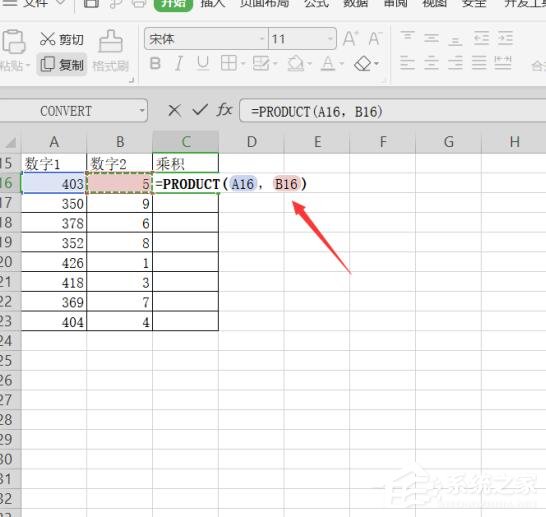
4、然后按回车键,即可得到第一个数额;

5、选中第一个单元格双击填充,即可得到所有的乘积。

wps怎么开启云端备份?wps2019开启云端备份的方法!
wps2019,一款由金山发布的最新办公软件,一站式融合办公,可以满足众多用户日常办公的各种需求。在wps2019中还有一个云端备份功能,这个功能可以在很大程度上保障我们的文档安全,以防文档丢失或损坏等情况。那么,wps怎么开启云端备份呢?下面,我们就一起往下看看吧






